在 CentOS 系统中,Apache(通过 httpd 软件包提供)是一个功能强大的 Web 服务器,但在某些情况下,我们可能需要将其从系统中彻底移除,切换到 Nginx 或其他 Web 服务器、解决端口冲突、或进行一次完全的干净重装,仅仅使用 yum remove httpd 命令并不足以完成“彻底”卸载,因为它会留下配置文件、日志文件、网站数据以及系统用户等残留信息,本文将提供一个详尽的、分步的指南,确保在 CentOS 系统上将 Apache 及其所有相关痕迹完全清理干净。
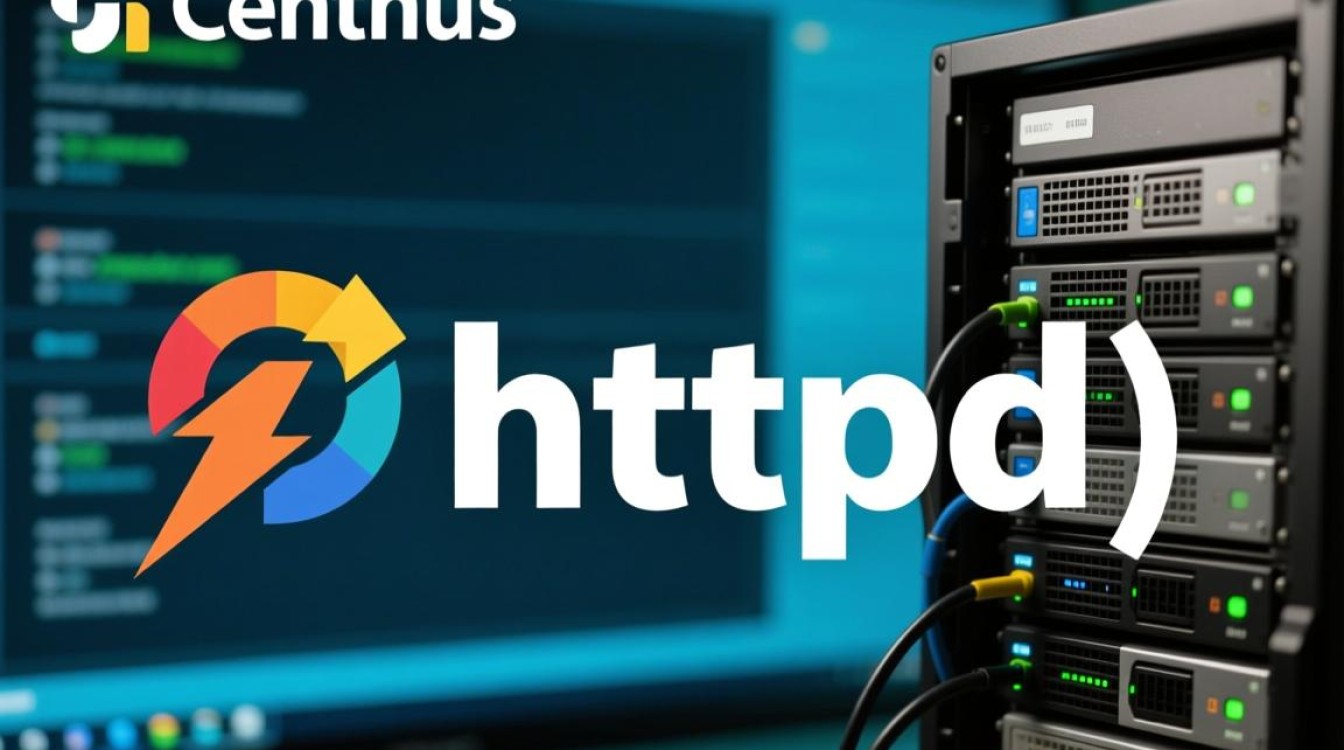
第一步:准备工作与备份
在执行任何卸载操作之前,最关键的一步是备份,这可以防止意外删除重要数据而导致不可挽回的损失,您需要备份的主要内容包括:
- 网站文件:通常位于
/var/www/html/目录,如果您的重要网站数据存放在这里,请务必将其复制到安全的位置。 - 配置文件:Apache 的主配置目录是
/etc/httpd/,如果您花费了大量时间自定义了配置(如虚拟主机、SSL 证书、模块配置等),建议将此整个目录备份,以备将来参考或在其他服务器上复用。
可以使用 cp 或 tar 命令轻松创建备份。
第二步:停止并禁用 Apache 服务
在卸载软件包之前,必须先停止正在运行的 Apache 服务,并禁止它在系统启动时自动加载。
检查 Apache 服务的状态,确认它正在运行:
systemctl status httpd
停止该服务:
sudo systemctl stop httpd
禁用它,确保服务器重启后它不会自动启动:
sudo systemctl disable httpd
执行这两步操作后,Apache 服务就已经完全停止了。
第三步:卸载 Apache 软件包
这是卸载过程的核心环节,我们将使用 yum(对于 CentOS 7)或 dnf(对于 CentOS 8 及更高版本)来移除 Apache 及其相关软件包,为了确保彻底性,推荐使用通配符来移除所有以 httpd 开头的软件包。
# 对于 CentOS 7 sudo yum remove httpd* # 对于 CentOS 8 / Stream sudo dnf remove httpd*
系统会列出将要删除的软件包列表,httpd、httpd-tools、httpd-manual、mod_ssl 等,确认无误后,输入 y 并回车继续,此命令会卸载 Apache 的核心程序和大部分模块,但通常会保留配置文件(它们被标记为配置文件,yum/dnf 默认不会删除),这正是下一步需要手动清理的原因。
第四步:手动清理所有残留文件与目录
这是实现“彻底”卸载最关键的一步,我们需要手动删除 yum/dnf 没有清理掉的所有文件、目录和系统用户,以下是需要清理的路径和对象的详细列表。
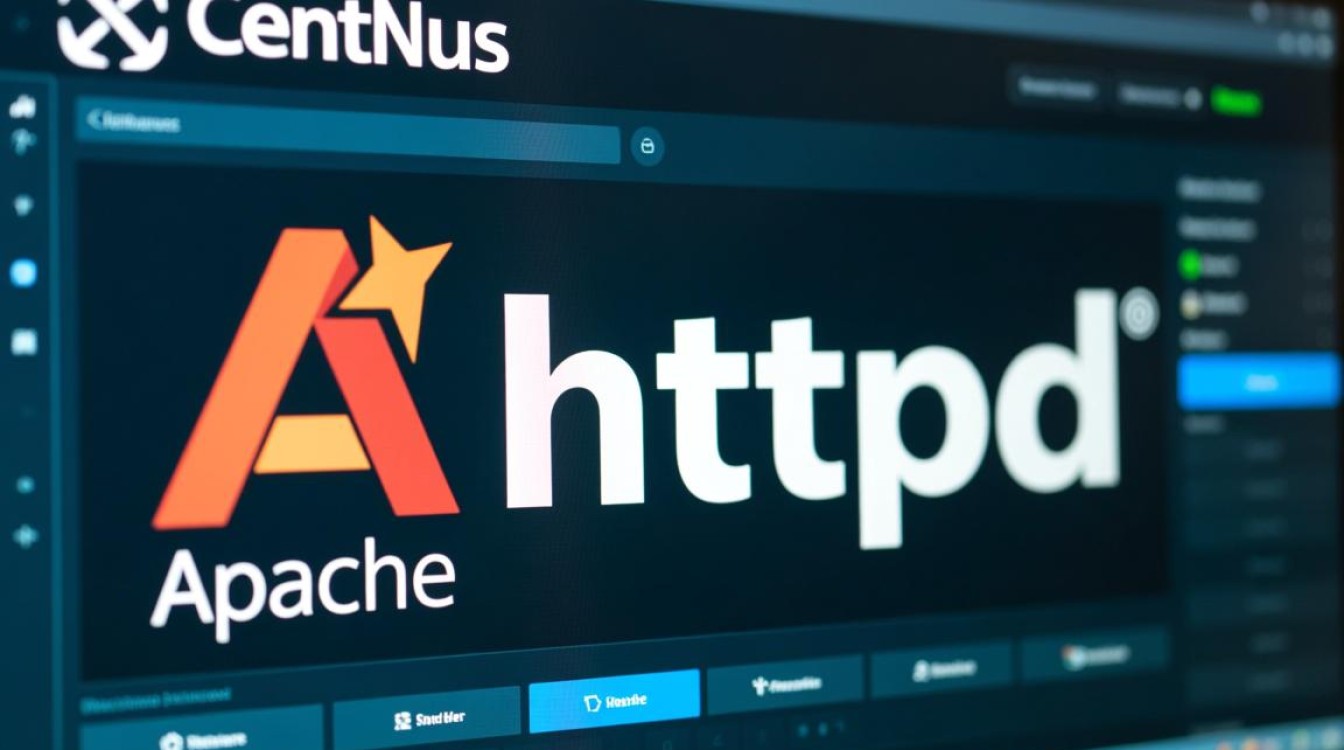
| 路径/文件/对象 | 描述 |
|---|---|
/etc/httpd/ | Apache 的主配置目录,包含所有配置文件、模块配置和虚拟主机配置。 |
/var/www/html/ | 默认的网站根目录,如果您的网站文件在此,请确保已备份。 |
/var/log/httpd/ | Apache 的访问日志和错误日志存储目录。 |
/var/cache/httpd/ | Apache 的缓存目录,存储代理缓存等临时数据。 |
/var/run/httpd/ | 存储 Apache 服务的 PID 文件和运行时套接字的目录。 |
/etc/sysconfig/httpd | Apache 的环境变量配置文件。 |
apache 用户和 apache 组 | 安装 Apache 时创建的系统用户和组,用于运行服务进程。 |
警告:rm -rf 命令是危险且不可逆的,请务必在执行前确认路径和内容,特别是对于 /var/www/html/ 目录。
执行以下命令来清理这些残留:
# 删除配置目录 sudo rm -rf /etc/httpd/ # 删除网站根目录(确认已备份!) sudo rm -rf /var/www/ # 删除日志目录 sudo rm -rf /var/log/httpd/ # 删除缓存目录 sudo rm -rf /var/cache/httpd/ # 删除运行时文件目录 sudo rm -rf /var/run/httpd/ # 删除环境配置文件 sudo rm -f /etc/sysconfig/httpd
删除 apache 系统用户和组,如果这些用户和组没有被其他服务使用,删除它们有助于保持系统的整洁和安全。
# 检查用户是否存在 id apache # 如果存在,则删除用户 sudo userdel apache # 检查组是否存在 grep apache /etc/group # 如果存在,则删除组 sudo groupdel apache
第五步:验证卸载是否彻底
完成以上所有步骤后,进行一次全面的检查,确保没有任何 Apache 的痕迹残留。
检查进程:确认没有
httpd进程在运行。ps aux | grep httpd
正常情况下,此命令不应返回任何
httpd相关的进程(除了grep命令本身)。检查端口:确认 80 端口(HTTP)和 443 端口(HTTPS)没有被 Apache 占用。
sudo ss -tulpn | grep -E ':(80|443)s'
如果输出为空,说明这两个端口没有被占用。
检查文件和目录:尝试访问之前删除的关键目录,确认它们已不存在。
ls /etc/httpd ls /var/www/html
这些命令应该返回“无法访问…: 没有那个文件或目录”的错误信息,这正是我们期望的结果。
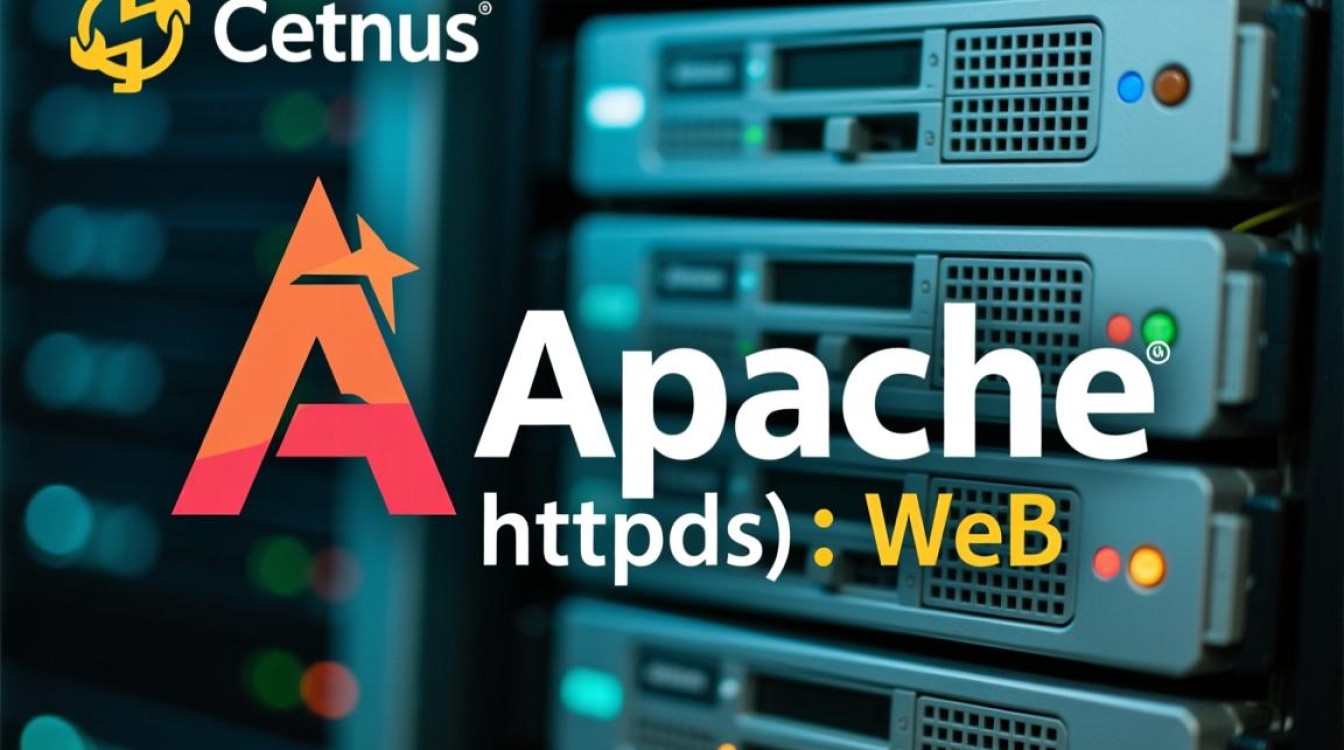
检查用户和组:再次确认
apache用户和组已被删除。id apache
此命令应返回“id: ‘apache’: no such user”的信息。
至此,Apache 已经从您的 CentOS 系统中被彻底、干净地卸载了。
相关问答 (FAQs)
问:我需要删除 /var/www/html/ 目录吗?我的网站文件还在里面。
答:这取决于您的意图,如果您计划在同一台服务器上安装另一个 Web 服务器(如 Nginx)并希望继续使用相同的网站文件,那么您不应该删除 /var/www/html/ 目录,您应该在执行 rm -rf /var/www/ 之前,先将该目录移动到其他位置,或者从删除命令中排除它,如果您只是想完全清理 Apache 并且不再需要这些网站文件,那么删除它是彻底清理的一部分。最佳实践是:无论如何,先备份! 在执行任何删除操作前,请将 /var/www/html/ 目录打包复制到一个安全的位置。
问:为什么我运行了 yum remove httpd 之后,系统里还能找到 /etc/httpd/conf/httpd.conf 文件?
答:这是 yum 和 dnf 包管理器的设计行为,当您卸载一个软件包时,包管理器会默认保留那些被修改过的配置文件,这是为了防止用户辛苦定制的配置因一次简单的卸载而丢失,以便将来重新安装同一软件包时可以恢复设置,这些文件在卸载后会被标记为“孤儿”文件,这正是本文强调需要手动执行 rm -rf /etc/httpd/ 等命令的原因,只有这样才能真正清理掉这些被有意保留的配置文件,实现彻底卸载。
【版权声明】:本站所有内容均来自网络,若无意侵犯到您的权利,请及时与我们联系将尽快删除相关内容!


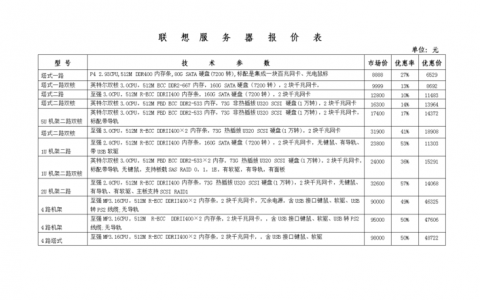



发表回复